Gentoo Linux + Sony Vaio = ♥
- ядро
- Мережа
- Ethernet
- WiFi
- альтернатива консолі
- Відео
- Аудіо
- Bluetooth
- різні дрібниці
- Підведемо підсумки
Gentoo is all about choices

Абсолютно не важливо, тримайте Ви в руках блискучу болванку з написом "Прощай, попередньо встановлена Vista!" або тільки подумує про те, щоб позбавити свій ноутбук від тяжкості цієї ноші. Прочитавши це оповідання, Ви зможете уявити собі процес установки альтернативної операційної системи на ноутбук на прикладі Gentoo Linux і Sony Vaio . Я постараюся освятити всі особливості цього процесу, а також по можливості дати поради щодо уникнення потенційних проблем. Не сподівайтеся знайти тут переказ Gentoo Handook , Її варто прочитати в будь-якому випадку, якщо Ви насправді задумали встановити цю дуже серйозну операційну систему .
Як я вже встиг натякнути у вступі, починається все з болванки на яку записаний той самий чарівний образ . Ніхто не заважає вибрати будь-який з доступних варіантів, але припустимо, що вибір припав на Gentoo Linux LiveCD 2007.0. Завантаження ноутбука з цього диска проходить плавно і невимушено, так само як і сама робота з уже завантаженим LiveCD як в консолі, так і в використовуваному там робочому оточенні - Gnome. Дотримуючись інструкцій з настільної книги почати установку операційної системи дуже неважко, але якщо чесно у мене прочитавши пару раз цей немаленьких розмірів текст виникла думка спробувати заощадити деяку кількість часу, скориставшись послугами двох запропонованих автоматичних інсталяторів - з графічним і консольним призначеним для користувача інтерфейсом - не повторюйте цієї помилки , так як якість реалізації обох варіантів на даний момент залишає бажати кращого, змусити успішно встановити систему один з них може займаємося виготовленням ять нітрохи не менше часу, ніж ручна установка. Особисто мені приручити жоден з автоматичних інсталятора так і не вдалося, але як не дивно теж не довелося шкодувати про цей факт - як виявилося ручна установка дуже якісно дозволяє розібратися в структурі операційної системи вцілому, так само як і в принципі роботи окремих її компонентів.
Докласти для вирішення описаної Книги я думаю у всіх повинно непогано виходити, єдине що можу порекомендувати: робіть це не кваплячись, намагаючись якомога докладніше усвідомлювати що, як і навіщо Ви робите. Тут же я хочу зупинятися лише на специфічних моментах для цієї моделі ноутбуків.
ядро
Як відомо, для Gentoo доступно кілька варіантів ядер, в процесі установки мій вибір припав на suspend2-sources, але з часом повністю перебрався на gentoo-sources, так як я зрозумів, що самі suspend-to-ram і suspend-to-hdd мені абсолютно не потрібні, але suspend2 злегка відстають від gentoo за версіями. Тим більше, наскільки я знаю, в сучасних версіях основної гілки ядра suspend теж підтримується на гідному рівні (але так як мені він не потрібен - пробувати на власному досвіді не доводилося).
Спочатку усвідомити як саме необхідно налаштувати ядро досить непросто, часто забуваєш який-небудь драйвер або маленьку опцію, сильно впливає на ту чи іншу частину системи, або навпаки включаєш безліч абсолютно непотрібних компонентів. Варіантів вирішення цієї ситуації є кілька:
- Просто скопіювати ядро з LiveCD. Цей варіант є найпростішим в плані реалізації, систему з його допомогою запустити цілком реально - пробував, але в плані продуктивності йому до ідеалу о-о-дуже далеко.
- Зібрати ядро за допомогою genkernel і стандартної його конфігурації. Прочитавши man genkernel це заняття теж стає простим і звичним. Саме цей варіант я і вибрав в перший раз, злегка підредагувавши конфігураційний файл за допомогою --menuconfig в тих місцях, де був точно впевнений що це не вплине на функціональність і позитивно вплине на продуктивність. Природно цей варіант теж годиться тільки на перший час.
- Ручне складання класичним способом - make, з використанням конфігураційного файлу, взятого з LiveCD. Чисто теоретично можливо, але не можу порекомендувати цей спосіб, при його реалізації виникає значно більше проблем, до кінця вирішити які мені так і не вдалося в процесі установки, а в подальшому якось не виникало бажання повертатися до ручному складанні ядра, так як звик до genkernel - просто і зручно.
- Метод спроб та помилок". Якщо є бажання і можливість витратити значну кількість часу на підбір оптимальної конфігурації ядра прямо в процесі установки - чому б цим і не зайнятися?
Незалежно від обраного варіанту збірки ядра, рано чи пізно Ви отримаєте успішно завантажувати без допомоги LiveCD систему (природно мається на увазі, що в консоль, про X-ах говорити ще рано), про яку й піде мова далі.
Мережа
Насамперед, звичайно ж з'являється бажання виповзти на простори Мережі, навіть скоріше не бажання, а необхідність, адже життя комп'ютера без Мережі хоч і можлива, але сумна і нелегка.
Як відомо, у більшості ноутбуків дорога в Мережу може пролягати по трьом маршрутам:
- Мережева карта - Ethernet
- Бездротова мережа - WiFi
- Старий-добрий модем
З усіх трьох варіантів мені довелося випробувати тільки перші два, випробувати модем в польових умовах, на жаль, не вдалося у зв'язку з відсутністю як можливості, так і бажання.
Ethernet
Встромивши заповітний штекер RJ45 у відповідний роз'єм, я з подивом виявив за допомогою команди ifconfig, що на цьому мої рухи тіла по отриманню доступу в Інтернет благополучно закінчилися. Всі драйвера виявилися на місці, DHCP-клієнт без мого втручання отримав IP-адреса, всі необхідні налаштування за замовчуванням були обрані вірно - вобщем в цьому плані все відмінно.
Звичайно далеко не у всіх локальна мережа організована таким же чином, як і у мене, можливо доведеться повивчати man ifconfig 'а чи повозитися з VPN-з'єднанням.
WiFi
З бездротовим з'єднанням все пройшло далеко не так гладко, як хотілося б. Першим завданням стояло визначення того, який же драйвер необхідний для функціонування відповідного пристрою. Варіантів відповіді на це питання в Мережі знайшлося безліч, але який саме підійшов би саме до моєї моделі ноутбука було як мінімум не очевидно.
Спробувавши кілька варіантів, мені вдалося-таки встановити бездротове з'єднання за допомогою драйвера під назвою ipw3945 і супутнього йому daemon'а ipw3945d. Детально весь процес описувати не буду, я думаю при необхідності докладну інструкцію знайти особливих труднощів не складе.
Я ще не згадував, що в якості робочого оточення вважаю за краще використовувати KDE, як-то з самого початку до нього звик, як зовні так і внутрішньо він мене більш ніж влаштовує. Не вважайте попереднє речення за відступ від теми, я всеголішь хотів якось пояснити перехід до розмови про утиліту, що надає GUI до роботи з бездротовими з'єднаннями, - KWifiManager. Утилітка досить своєрідна, манера її поведінки спочатку сильно дивувала, але з часом звикаєш. Особливо дивно вона робить вибір бездротової мережі, до якої підключатися. Не дивлячись на встановлену в налаштуваннях мою домашню мережу, як мережу за замовчуванням, вона все одно частенько намагається залізти до сусідів або ще куди. І що найцікавіше - повернути її на шлях істинний її ж засобами мені зазвичай так і не вдається. Через це довелося написати bash-скрипт, який допомагає приборкати цю утиліту. Включати в тему запису його особливо бажання немає, якщо хто хоче його отримати: залиште відповідний коментар - викладу.
альтернатива консолі
Консоль - штука звичайно корисна, але з часом користуватися тільки їй на домашньому комп'ютері все ж набридає, хочеться чогось більшого - наприклад, компанії складається з X-сервера, Xorg і будь-якого робочого оточення (як я вже встиг згадати - в його ролі я вважаю за краще використовувати KDE , Про нього і буду далі говорити, але Ваш вибір це природно ні краплі не обмежує).
Проблем як не дивно з цим пунктом нашої програми не виникло ніяких - офіційна документація з цього приводу обширна, і мало не гарантовано призводить до позитивних результатів. Всі прекрасно збирається (правда делегувати) і не менш прекрасно працює.
У свій час звичайно виникали деякі труднощі, наприклад в одній з версій X-сервера була неприємна недоробка з LED'амі на клавіатурі - не було видно натиснуто чи Caps Lock, або при одній конкретній комбінації програмного забезпечення і ядра системи за дивним збігом обставин частоіспользуемих клавіша F2 приводила до згортання X-сервера і повернення в консоль, що теж приносило масу незручностей. На даний же момент всі проблеми такого роду вирішені руками величезного opensource -співтовариство і все знову чудово працює точно також як і півроку тому відразу після установки системи.
Через деякий час після установки KDE мені все ж захотілося привести його в більш приємний моїм очам зовнішній вигляд. Озброївшись улюбленим графічним редактором під назвою The GIMP я взявся за справу. У підсумку вийшло щось дивне, яке виглядає приблизно ось так:
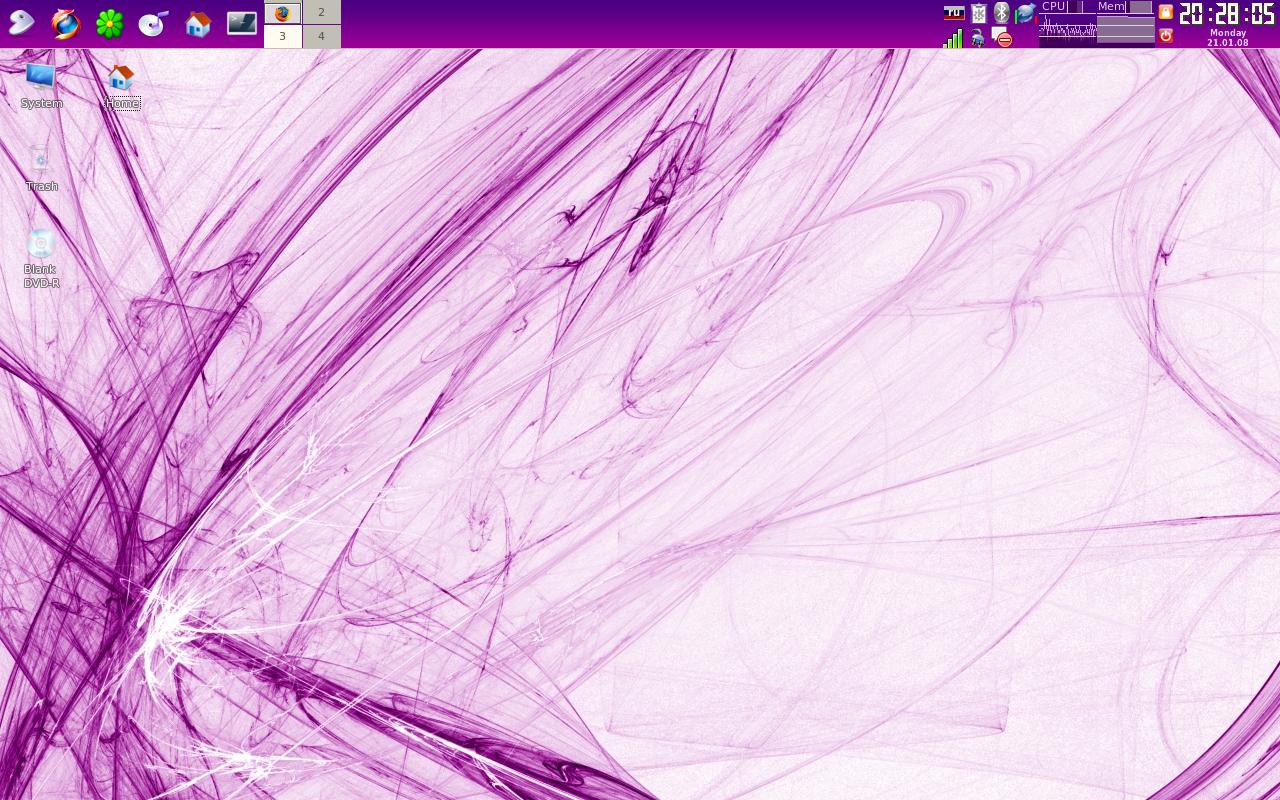
Відео
Використовуваний за замовчуванням відеодрайвер vesa залишає бажати кращого, цей факт помітний відразу ж після першого завантаження робочого оточення, а значить нічого не залишається окрім як шукати йому заміну. Шукати довго не доведеться - відмінний відеодрайвер для присутньої в всередині цього ноутбука Nvidia GeForce 7600 легко доступний через Portage, називається він, як не дивно, nvidia-drivers.
Враження він залишає тільки позитивні: легко налаштовується, досить продуктивний, підтримує безліч технологій, в тому числі горезвісний Composite Extension в Xorg, який необхідний для роботи більшості (якщо не всіх) тривимірних додатків.
Аудіо
З ним все ще простіше - досить лише не забути включити ALSA і Intel HD Audio в конфігурації ядра.
Якість звичайно не ідеальна, але для такого класу пристроїв звук цілком "на рівні", для перегляду фільмів і тихого відтворення музики більш ніж достатньо.
Bluetooth
Синій зуб прекрасно почуває себе під керівництвом вбудованого в ядра драйвера BlueZ, з роботою в якості GUI для роботи з цим пристроєм також непогано справляються KDE'шние утиліти KBluetooth і компанія.
На роль помічника в тестуванні та налаштування bluetooth'а я не зміг придумати нічого кращого, ніж вибрати свій старенький телефон Qtek S200. Передача файлів заробила бездоганно в обох напрямках, а ось з використанням телефону в ролі GPRS-модему довелося добряче попрацювати: дізнатися необхідні настройки з'єднання на сайті оператора, знайти хоча б приблизно відповідну документацію по даному питанню, налаштувати все як годиться. Коли справа дійшла до процесу дозвону за вказаним номером, телефон з якихось причин відмовлявся реагувати на запити комп'ютера. Спроби зрозуміти в чому ж причина тривали досить довго, поки я не натрапив в інтернеті на докладний технічний опис свого телефону, де було сказано, що він просто-напросто не підтримує доступ у своєму GPRS-модему через bluetooth-з'єднання. Дізнавшись про цей факт я вирішив більше себе не мучити і кинув цю затію, але чисто технічно з іншим телефоном воно повинно було заробити, але на практиці перевірити руки так до сих пір і не дійшли.
різні дрібниці
Втомившись від тривалої установки і налаштування системи, на речі, якими я не планував активно користуватися, я не витрачав багато часу, по-цьому згадаю їх лише коротко.
Дуже здивував мене той факт, що для приведення до життя різних нестандартних кнопок на кшталт регулювання гучності, S1, S2 і Fn необхідна досить серйозна "робота напилком": модулі ядра на зразок sonypi здатні оживити їх лише частково, для повного їх функціонування можливо доведеться неабияк покопатися в конфігураційних файлах, а також написати / знайти деяку кількість bash-скриптів. Сподіваюся в майбутньому знайду в собі сили довести цю справу до кінця, правда особливого дискомфорту від настроєних кнопок я не відчуваю - не встиг до них звикнути, та й реалізованого на рівні обладнання mute sound мені цілком вистачає.
Регулювання яскравості дисплея працює прекрасно через консоль за допомогою утиліти nvclock, але будь-якого GUI до неї мені знайти не вдалося, тому що особливої необхідності в цьому не відчуваю - все одно вважаю за краще тримати екран максимально яскравим, лише в дуже рідкісних випадках виникає необхідність його приглушити, але в таких випадках зазвичай простіше буває натиснути Alt + F2 і набрати необхідну команду.
Вбудована камера заслуговує на окрему розмову. З одного боку драйвера під неї є і легко доступні, весь необхідний набір модулів для ядра - v4l, gspcav1, встановити абсолютно не проблема. Знайшовши непогану статейку в вікі я досить швидко розібрався з їх установкою, але після цього виникло питання: а навіщо воно власне кажучи треба? Як виявилося, камера є абсолютно марним для мене device'ом, і я навіть не придумав ніякого адекватного способу перевірити її працездатність. Так ці драйвера і знаходяться встановленими в системі незрозуміло навіщо.
Порт IEEE 1394 aka FireWire випробувати в дії не вдалося, так як я не є власником пристроїв, його використовують, але я не бачу будь-яких причин для того, щоб він не працював: якщо мені не зраджує пам'ять, то він фігурував в налаштуваннях ядра нарівні з USB, який чудово працює.
Cardreader'ов в комплекті було два - один вбудований для MemoryStick, і зовнішній в 34мм-слот для SD / MMC. Щодо першого не можу нічого сказати, так як карток таких у мене не знайшлося, а другий відмінно визначився без будь-яких додаткових дій з мого боку.
Про DVD-привід, miniJack і інші стандартні речі напевно і згадувати сенсу немає - з ними все в порядку.
Підведемо підсумки
Як Ви вже встигли помітити, в цілому процес установки цього одного з найбільш "складних" дистрибутивів Linux на ноутбук є далеко не елементарним завданням. Коли я писав цей текст, переді мною не стояло завдання переконати якомога більше читачів послідувати тим шляхом, що вибрав я і стати активним користувачем операційної системи під гордою назвою Gentoo Linux , Я всеголішь хотів показати Вам вибір, який стоїть перед кожним користувачем персональних комп'ютерів, як настільних, так і портативних.
На закуску я хотів би поділитися своїми враженнями щодо активної експлуатації такої системи протягом достатнього тривалого періоду часу. Промовчавши про незрівнянну продуктивність і стабільність, відразу перейду до того, як я використовую свій ноутбук: в основному для мене він просто є пристроєм, що дозволяє користуватися усім розмаїттям послуг Мережі: спілкуватися, отримувати різного роду інформацію, ділитися інформацією. Крім цього я підробляю програмуванням на деяких мовах програмування, а також віддаленим адмініструванням. Для кожної з цих завдань існує величезний набір варіантів втілення їх в життя, і вибір яким з них мені користуватися в кожній конкретній ситуації залишається за мною, за користувачем, а не за виробниками програмного забезпечення, які нав'язують своїм клієнтам свої рішення.
Закінчити хотілося б тієї ж цитатою з Gentoo Handbook, яку я використовував в епіграфі до цієї статті: "Gentoo is all about choices."
22 січня 2008 | Іван Блинков | Linux
Якщо є бажання і можливість витратити значну кількість часу на підбір оптимальної конфігурації ядра прямо в процесі установки - чому б цим і не зайнятися?Знайшовши непогану статейку в вікі я досить швидко розібрався з їх установкою, але після цього виникло питання: а навіщо воно власне кажучи треба?